Η μορφή βίντεο αντικείμενο (VOB) είναι η κύρια βίντεο δοχείο μορφή χρησιμοποιείται σε μέσα DVD-βίντεο και στέκεται ως μία από τις πιο αναγνωρισμένες αρχείο βίντεο μορφές σήμερα. Ενώ φαίνεται να είναι το ευρέως χρησιμοποιούμενο σήμερα, λειτουργικότητα και υποστήριξη για τη μορφή κοντέινερ VOB εξακολουθεί να είναι περιορισμένη. Ήταν πάντα περιορίζεται στην έχοντας ένα μέγιστο μέγεθος αρχείου του 1GB και υποστήριξη αρχείων VOB από μέσα μαζικής ενημέρωσης εργαλεία και βοηθητικά προγράμματα υπολογιστή είναι πολύ ασθενέστερη από ό, τι την προσοχή περισσότερο γνωστό βίντεο δοχείο μορφές όπως MP4 το έχουν την παραλαβή. Στη συνέχεια, ίσως χρειαστεί να μετατρέψετε VOB σε MP4. Ακριβώς Κρατήστε ανάγνωση αυτού του άρθρου να πάρει το καλύτερο VOB σε MP4 μετατροπέα όπως you χρειάζομαι.
Πώς να μετατρέψετε VOB σε MP4 σε Mac
UniConverter είναι αναμφισβήτητα το καλύτερο VOB σε MP4 μετατροπέα διαθέσιμες για Mac και Windows χρήστες σήμερα. Το λογισμικό έχει πολλά ισχυρά χαρακτηριστικά γνωρίσματα που βοηθούν στην απλοποίηση της διαδικασίας ολόκληρο μετατροπή ενώ παράγει άψογη παραγωγές.
Βήμα 1. Εισαγωγή αρχείων VOB
Για να εισαγάγετε αρχεία VOB, μπορείτε να αναζητήσετε τους και φορτίο τους με μη αυτόματο τρόπο, μεταβαίνοντας στο κύριο μενού και επιλέγοντας «Προσθήκη αρχείων». Θα πρέπει να θέλετε να κάνουν τα πράγματα πολύ πιο εύκολο, μπορείτε να επίσης απλά σύρετε και αποθέστε τα επάνω παράθυρο του μετατροπέα. Μόλις φορτωθεί, θα εμφανιστούν τα αρχεία VOB.
Από τον τρόπο, είστε σε θέση να απευθείας εισαγωγή βίντεο από τη βιντεοκάμερά σας. Για να επιτευχθεί αυτό, παρακαλούμε κάντε κλικ στην επιλογή «Προσθήκη αρχείων» και επιλέξτε «Προσθήκη από βιντεοκάμερα».

Βήμα 2. Επιλέξτε MP4 ως μορφή εξόδου
Για να ορίσετε τη μορφή εξόδου για τα βίντεό σας VOB, παρακαλώ πηγαίνετε στο δίσκο του μορφή, και στη συνέχεια να χτυπήσει «MP4». UniConverter σας επιτρέπει να μετατρέψετε τα πολλαπλάσια βίντεο σε MP4 ταυτόχρονα.

Βήμα 3. Είστε έτοιμοι να μετατρέψετε VOB σε MP4
Κάντε κλικ στο "Μετατροπή". Μετατροπή των αρχείων σας θα αποθηκευτούν στο Mac σας, αφού έχουν μετατραπεί τα αρχεία που έχετε εισαγάγει. Η διαδικασία μπορεί να διαρκέσει λίγο.

Καλύτερο Video Converter - UniConverter
Βασικά χαρακτηριστικά του Best VOB σε MP4 μετατροπέα:
- Να μετατρέψετε όλες τις δημοφιλείς μορφές: Μετατρέψτε το βίντεο μέχρι και 150 + μορφές, όπως VOB, AVI, MP4, WMV, κ.λπ.
- Προσαρμοσμένα βίντεο: Εξατομικεύστε τα βίντεο με διαφοροποιημένο εργαλεία επεξεργασίας βίντεο.
- Βελτιστοποιημένη προεπιλογές: Απευθείας μετατροπή αρχείων να χωρέσει Apple ή Android συσκευές, κονσόλες παιχνιδιών, κλπ.
- Απόσπασμα ήχου: Εξαγάγει τον ήχο από βίντεο σε MP3, WAV, M4V κ.λπ.
- Να μετατρέψετε Online βίντεο: Εύκολα μπορείτε να μετατρέψετε online βίντεο από 1.000 δημοφιλείς ιστοσελίδες όπως το YouTube, Facebook, VEVO, κλπ.
- Να κάψετε DVD: Κάψει βίντεο σε DVD ή να αντιγράψετε τα αρχεία DVD ως αντίγραφο ασφαλείας.
Πώς να μετατρέψετε VOB σε MP4 σε Windows 10/8/7/XP/Vista
Οι χρήστες του τα καλύτερα μετατροπέα βίντεο για τα Windows - UniConverter χρησιμοποιούν βασικά την ίδια διαδικασία που χρησιμοποιείται από τους χρήστες της Mac, κατά τη μετατροπή VOB αρχεία MP4 αυτά. Εάν σχεδιάζετε να χρησιμοποιήσετε έναν υπολογιστή με Windows για να κάνει την εργασία, το λογισμικό θα πρέπει να πάρετε, ωστόσο, είναι UniConverter.
Βήμα 1. Προσθήκη βίντεο VOB για το πρόγραμμα
Εισαγωγή βίντεο VOB, κάνοντας κλικ στο κουμπί «Προσθήκη αρχείων» που βρίσκεται στο επάνω αριστερό τμήμα της το παράθυρο ακριβώς δίπλα από το κουμπί «Φορτίο DVD». Η δυνατότητα drag-and-drop μπορεί επίσης να χρησιμοποιηθεί για να προσθέσετε τα αρχεία σας πιο εύκολα. Όλα τα εισαγόμενα αρχεία εμφανίζονται στο κύριο παράθυρο.

Βήμα 2. Επιλέξτε Μορφήεξόδου όπως MP4
Κάντε κλικ στο αρχείο του οποίου η μορφή εξόδου που θέλετε να ορίσετε. Χτύπησε το «Μορφή εξόδου» drop-down μενού και κάτω από τις καρτέλες «Format» και «Βίντεο», κάντε κλικ στο κουμπί σχετικά με τη μορφή «MP4».

Βήμα 3. Μετατροπή VOB σε MP4 για Windows PC
Αφού έχετε ορίσει τη μορφή εξόδου για τα αρχεία VOB που θέλετε να μετατρέψετε, να χτυπήσει «Νεοφώτιστων». Η διαδικασία μετατροπής μπορεί να πάρει κάποιο χρόνο ανάλογα με τον αριθμό και το μέγεθος των αρχείων VOB που έχετε φορτώσει.
Σημείωση: Αν θέλετε να μάθετε περισσότερα για την MP4 μορφή, ελέγξτε εδώ.

Συστήσει άλλα VOB σε MP4 Converter λογισμικό
#1. Χειρόφρενο
Για να μετατρέψετε VOB σε MP4, χειρόφρενο είναι ο αποκωδικοποιητής να χρησιμοποιήσετε. Είναι ένα ανοιχτού κώδικα, πολλαπλής πλατφόρμας ψηφιακού βίντεο transcoder. Χειρόφρενο θα μετατρέψετε VOB και σχεδόν κάθε αρχείο προέλευσης κώδικα σε σχεδόν κάθε άλλο κωδικοποιητή σε ύπαρξη. Χειρόφρενο θα διαβάσετε συλλογή DVD, και εξόδου για το περιεχόμενο σε ψηφιακά αρχεία που μπορούν να διαβαστούν από τα κοινά μέσα μαζικής ενημέρωσης και αναπαραγωγής ταινιών όπως το Windows Media Player και QuickTime Player μετακίνηση.
Αν κοιτάξετε στην κύρια οθόνη του χειρόφρενου, θα μπορείτε να δείτε έξι κουμπιά τρέχει κατά μήκος της κορυφής του GUI. Αυτά είναι το πώς σας ανοίξει μια πηγή βίντεο, προσθέσετε στην ουρά των πηγών που πρέπει να αποκωδικοποιηθεί και να ξεκινήσετε τη διαδικασία αποκωδικοποίησης. Κάτω από αυτές, είναι επικεφαλίδες που περιλαμβάνουν «Πηγή», «Προορισμού» και «Εξόδου». «Πηγή» σας επιτρέπει να επιλέξετε την πηγή σας να αποκωδικοποιηθεί, και σας επιτρέπει να καθορίσετε πόσο από αυτό να αποκωδικοποιήσει χρησιμοποιώντας τους μετρητές ώρα-code. «Προορισμού» είναι όπου μπορείτε να πείτε στο χειρόφρενο όπου θέλετε στο αποκωδικοποιημένες αρχείο να σταλεί. Και «Εξόδου» είναι όπου μπορείτε να επιλέξετε τον τύπο του κωδικοποιητή που θέλετε να αποκωδικοποιηθεί το αρχείο προέλευσης σε.

#2. FFmpeg
FFmpeg είναι ένα βίντεο μετατροπέα που επιτρέπει στο χρήστη να μετατρέψετε τα βίντεο από μία μορφή στην άλλη χρησιμοποιώντας μια εύκολη και γρήγορη διαδικασία. Μπορεί να χρησιμοποιηθεί σε διάφορες πλατφόρμες και μπορεί επίσης να καταγράφει και ροή αρχείων ήχου και βίντεο. FFmpeg VOB σε μετατροπή MP4 με υψηλή ποιότητα μπορεί να γίνει ακολουθώντας τα παρακάτω βήματα.
Βήμα 1. Ξεκινήστε με FFmpeg.
Βήμα 2. Στη γραμμή εντολών, πληκτρολογήστε ή αντιγραφή και επικόλληση αυτό:
FFmpeg -i εισόδου - acodec libfaac - vcodec mpeg4 -b 1200k -mbd 2 - σημαίες + mv4 + aic - καφασωτό 2 - ΔΕΑ 2 - subcmp 2 - μεταδεδομένων τίτλο = X output.mp4
Βήμα 3. Όπου «Χ» (ο τίτλος μετα-δεδομένα), αλλάξτε το όνομα που θέλετε να δώσετε σας εξόδου βίντεο. Μόλις έχετε αλλάξει το όνομα, πατήστε enter.
Βήμα 4. Όταν πατήσετε enter, θα σας ζητηθεί να πληκτρολογήσετε τη θέση του αρχείου VOB. Πληκτρολογήστε τη θέση και στη συνέχεια πατήστε Enter.
Βήμα 5. Η μετατροπή θα ξεκινήσει. Όταν ολοκληρωθεί η μετατροπή, το πρόγραμμα θα εμφανίσει «OK».

#3. WinX δωρεάν VOB σε MP4 μετατροπέα (Windows)
MP4 είναι μία από τις υποστηριζόμενες μορφές εξόδου βίντεο που καθιστά την καλύτερη επιλογή για τη μετατροπή VOB. Θα έχετε μια σειρά από εργαλεία επεξεργασίας για την προσθήκη υποτίτλων, κλάδεμα, καλλιέργεια και τη συγχώνευση μεταξύ άλλων. Εσείς θα τοποθετηθεί και να προσαρμόσετε το βίντεο σας με τον καλύτερο δυνατό τρόπο. Εάν να το εγκαταστήσετε στον υπολογιστή σας, θα πρέπει να απασχολεί λιγότερο από επιθέσεις ιών, επειδή είναι 100% καθαρό. Οι ταχύτητες μετατροπής για αυτό το λογισμικό είναι εξαιρετικά υψηλό και που έρχεται με εξίσου υψηλής ποιότητας.
Πλεονεκτήματα:
Υποστηρίζει σχεδόν όλες τις μορφές βίντεο και εύκολο στη χρήση.
Μειονεκτήματα:
Παίρνει λίγο πολύ χρόνο για να ξεκινήσει αυτό το πρόγραμμα.

#4. iDealshare VideoGo (Mac και Windows)
Αυτό το ένα έρχεται με ευκολία στη χρήση χάρη της διαισθητικό interface και προσφέρει πολλά επαγγελματισμό. Υπάρχουν πολλές μορφές που αυτό το πρόγραμμα θα μετατρέψει σε MP4, συμπεριλαμβανομένων και το τελικό αρχείο δεν θα έχουν ποιότητα σε κίνδυνο. Λήψη και λειτουργίες επεξεργασίας βίντεο είναι κάτι που θα είναι στην κορυφή στον κατάλογο των πραγμάτων που εξετάζουν όταν κάνετε την τελική επιλογή σας. Εκεί μοντάζ λειτουργίες όπως περιστρέφονται, συγχώνευση, καλλιέργεια, διαγωγής και την προσθήκη υποτίτλων, καθώς και επιδράσεις που βοηθούν να ενισχύσει το βίντεο. Μετατροπή των αρχείων σας να αναπαραγωγή οπουδήποτε που είναι ένα πρόσθετο πλεονέκτημα.
Πλεονεκτήματα:
Εύκολο στη χρήση και ταχύτερη μετατροπή ταχύτητα.
Μειονεκτήματα:
Χρειάζεται τα σφάλματα πρέπει να καθοριστούν σε διαφορετικό αρχείο μορφής υποστήριξη και μετατροπή.
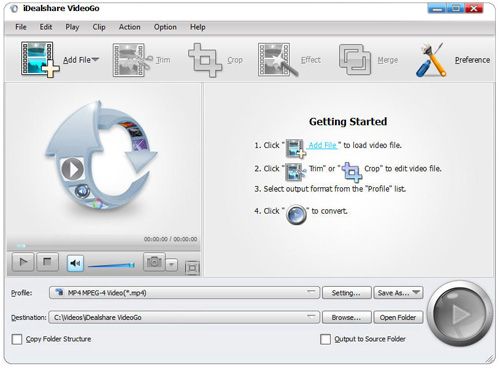
#5. Aimersoft βίντεο μετατροπέα Ultimate (Mac και Windows)
Τί είναι τόσο ιδιαίτερο με το λογισμικό program? καλά, απολαμβάνετε ταχύτητες που είναι 30 X γρηγορότερα από το κανονικό, πάνω από 250 μορφές υποστηρίζονται και ποιότητα μετατροπής βίντεο πάντα είναι υψηλή. Γενικά, είναι μια όλα-σε-ένα λύση για επεξεργασία βίντεο, επειδή μπορείτε να κατεβάσετε τα βίντεο από χιλιάδες ιστοσελίδες, αφαιρέσει την προστασία DRM, rip DVD σε όλες τις μορφές καθώς και δημιουργία DVD με μενού. Το φιλικό προς το χρήστη διεπαφή θα καθιστούν την εργασία ευκολότερη καθώς βασικά εργαλεία επεξεργασίας, για την κοπή, την καλλιέργεια και την προσθήκη υποτίτλων, εφέ και υδατογράφημα.
Πλεονεκτήματα:
Το φιλικό προς το χρήστη διεπαφή θα βεβαιωθείτε ότι μπορείτε να πάρετε για να ολοκληρώσετε τις εργασίες σας με ταχύτητα και με επαγγελματικό τρόπο.

#6. Emicsoft VOB μετατροπέας (Mac και Windows)
Εκτός από επαγγελματικό, αυτό το πρόγραμμα είναι πολύ μοναδικό και θα σας προσφέρουν την καλύτερη δυνατή εμπειρία κατά τη μετατροπή VOB σε MP4 ή οποιαδήποτε άλλη βελτιστοποιημένη μορφή. Μόλις μετατραπούν, τα αρχεία θα παίξει εύκολα σε φορητές συσκευές όπως το Apple TV, iPhone, iPod και πολλοί άλλοι. Θα είστε σε θέση να απολαύσετε τα βίντεο σας, ενώ σε κίνηση. Οι βασικές λειτουργίες επεξεργασίας που προσφέρει το πρόγραμμα περιλαμβάνουν ρυθμίσεις εφέ εξόδου για τον κορεσμό, την αντίθεση, φωτεινότητα, ξάκρισμα, συγχώνευση και περικοπή. Εάν δεν μπορείτε να απολαύσετε βίντεο μοντάζ με αυτό το πρόγραμμα, θα το απολαύσετε ποτέ στη ζωή σας.
Πλεονεκτήματα:
Έχει υποστήριξη για πολλές μορφές, όπως μπορεί να θέλετε να απολαύσετε.
Μειονεκτήματα:
Οι λειτουργίες του είναι περιορισμένη.
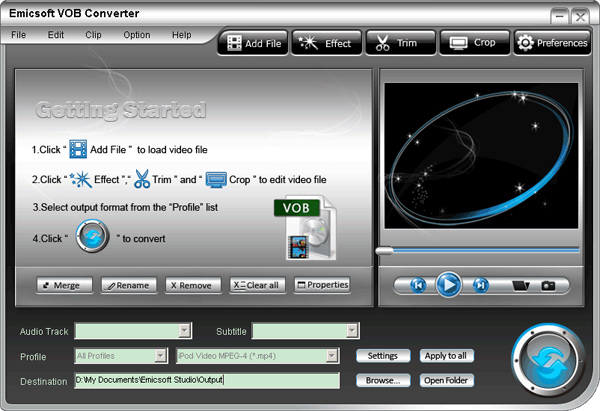
Μέρος 3. VOB σε MP4 μετατροπέα σε απευθείας σύνδεση
#1. ClipConverter
Αυτό είναι ένα εύκολο στη χρήση web υπηρεσία για μεταφόρτωση και μετατροπή VOB αρχεία σε μορφή MP4. Με αυτό το ελεύθερο σε απευθείας σύνδεση λογισμικό, μπορείτε να καταγράψετε, να κατεβάσετε και να μετατρέψετε σχεδόν οποιαδήποτε διεύθυνση ήχου ή βίντεο URL σε κοινές μορφές. Για να μετατρέψετε VOB σε MP4 σε απευθείας σύνδεση, απλά πρέπει να αντιγράψετε το σύνδεσμο βίντεο στο πλαίσιο, στη συνέχεια, επιλέξτε σας μορφή εξόδου που είναι MP4 και κάντε κλικ στο κουμπί "συνέχεια" για να ξεκινήσετε τη μετατροπή.
Βασικό χαρακτηριστικό:
ClipConverter σας δίνει τον πλήρη έλεγχο πάνω από την ποιότητα του βίντεο και ήχου, καθώς και το μήκος, τον όγκο της εξόδου και τις αναλογίες.
Πλεονεκτήματα:
Η διεπαφή είναι καλά χτισμένη.
Είναι πολύ εύκολο στη χρήση.
Η ταχύτητα με την οποία το λογισμικό μετατρέπει τα αρχεία είναι εξαιρετική.
Μπορεί επίσης να μετατρέψετε αρχεία βίντεο φορτώθηκε από τον υπολογιστή.
Είναι δωρεάν.
Σας παρέχει ένα download link για το ήχου ή βίντεο.
Μειονεκτήματα:
Αυτό το λογισμικό δεν μπορεί να είναι αποτελεσματική για όσους θέλουν να κατεβάσετε πολλά βίντεο ταυτόχρονα.

#2. Zamzar
Το Zamzar είναι ένα πολύ εύκολο στη χρήση δωρεάν αρχείο μετατροπέα. Εκτός από τη μετατροπή VOB σε MP4 σε απευθείας σύνδεση, να κατεβάσετε τα βίντεο, διαχειριστείτε και ακόμη να στείλετε αρχεία. Είναι αφιερωμένο να παρέχει στους χρήστες υψηλότερη ποιότητα βίντεο με πολλές μορφές, όπως μπορεί. Για να μετατρέψετε τα αρχεία, επισκεφθείτε την ιστοσελίδα Zamzar, ανεβάστε το αρχικό σας αρχείο (έως 100MB) και επιλέξτε τη μορφή που θέλετε το αρχείο μετατρέπεται σε, εισάγετε τη διεύθυνση ηλεκτρονικού ταχυδρομείου σας τότε πατήστε το κουμπί μετατροπή. Zamzar έπειτα θα σας στείλουμε ένα σύνδεσμο για να μετατραπεί το αρχείο σας μέσω του ηλεκτρονικού ταχυδρομείου.
Βασικό χαρακτηριστικό:
Το μοναδικό χαρακτηριστικό για αυτό το λογισμικό είναι το γεγονός ότι είναι σε θέση να υποστηρίξει μια ποικιλία μορφών αρχείων εκτός από VOB σε MP4.
Πλεονεκτήματα:
Παρέχει δωρεάν αρχείο μετατροπές έως 100MB.
Απλό στη χρήση και κατανόηση, ως εκ τούτου, καθένας μπορεί να χρησιμοποιήσει.
Σας ζητείται να εγκαταστήσετε τίποτα στο τηλέφωνο ή το tablet σας.
Μπορεί να μετατρέψει μια ευρεία ποικιλία των αρχείων σε διαφορετικές μορφές.
Μειονεκτήματα:
Η διαδικασία μετατροπής είναι πολύ αργή.
Το όριο 100MB αρχείο μέγεθος καθιστά δύσκολο στη χρήση για ήχου και βίντεο μετατροπές.

#3. ConvertFiles
ConvertFiles είναι ένα ελεύθερο σε απευθείας σύνδεση λογισμικό που μετατρέπει τα αρχεία μέχρι 250MB. Ένα μέρος από τη μετατροπή VOB σε MP4, επίσης, σας επιτρέπει να μετατρέψετε αρχεία ήχου σε διαφορετικές μορφές, αρχειοθέτηση αρχείων, κάθε έγγραφο και υπολογιστικού φύλλου από τη μία μορφή στην άλλη. Για να ξεκινήσετε απλά κάντε κλικ στο κουμπί Browse για να ανεβάσετε το αρχείο προέλευσής σας, επιλέξτε τη μορφή εξόδου και στη συνέχεια ξεκινήστε τη διαδικασία μετατροπής. Είναι τόσο απλό!
Βασικό χαρακτηριστικό:
Επιτρέπει στους χρήστες να επιλέξετε αν θέλετε να κατεβάσετε το αρχείο μετατρέπεται από ένα παρεχόμενο σύνδεσμο στην ιστοσελίδα ή να αποστείλετε τον σύνδεσμο μέσω ηλεκτρονικού ταχυδρομείου απευθείας σε μια διεύθυνση της επιλογής τους με ένα απλό κλικ από ένα πλαίσιο ελέγχου.
Πλεονεκτήματα:
Το λογισμικό επιτρέπει σχεδόν σε κάθε συσκευή να χρησιμοποιεί την υπηρεσία, εφόσον έχει σύνδεση στο Internet.
Σχεδιασμός είναι αρκετά απλή.
Δωρεάν για χρήση και δεν απαιτεί συνδρομή ή εγγραφή προκειμένου να το χρησιμοποιήσει.
Υπάρχει όριο στο πόσα αρχείο μορφές σας μπορεί να μετατρέψει σε μία μόνο ημέρα.
Μειονεκτήματα:
Μπορείτε να μετατρέψετε μόνο ένα αρχείο κάθε φορά ως εκ τούτου είναι χρονοβόρα.
Το λογισμικό δεν έχει τις δυνατότητες να αλλάξετε το ρυθμό δειγματοληψίας μορφή αρχείου καθώς του λείπει η λειτουργία επεξεργασίας.





